- 软件大小:5.15M
- 软件语言:中文
- 软件类型:国产软件
- 软件类别:免费软件 / 办公软件
- 更新时间:2022-08-31 11:22
- 运行环境:WinAll, WinXP
- 软件等级:

- 软件厂商:
- 官方网站:http://www.downcc.com

15.20MB/中文/4.5
230.00M/中文/3.3
48.40M/中文/5.0
204.34M/中文/8.3
61KB/中文/6.3
office2010精简版四合一是microsot office2010的一款套装优化版,本版本包括了Word 2010、excel 2010、Powerpnt2010、access2010四款办公软件,完全可以满足您的办公需求,而且包只有100兆左右,需要的可以来绿色资源网下载。
Office2010简体中文版是微软Office官方全新推出的Office2010,本站提供的Office2010版包含Office Professional Plus 2010(专业增强版),包括Word、Excel、powerpoint、等有组件。
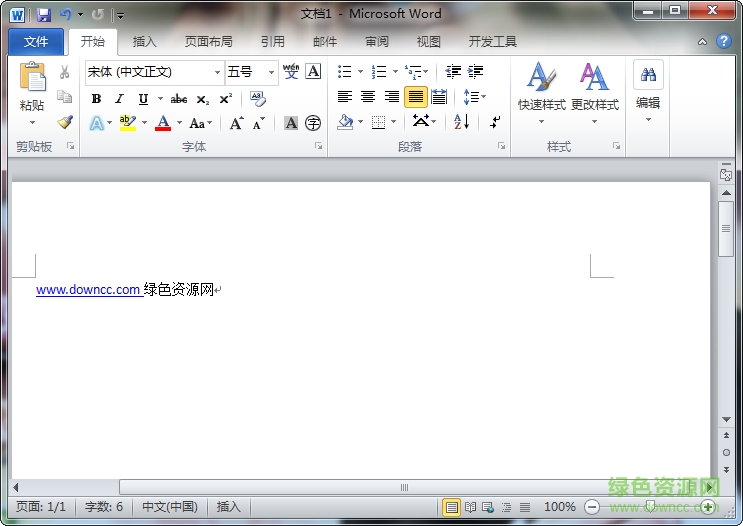
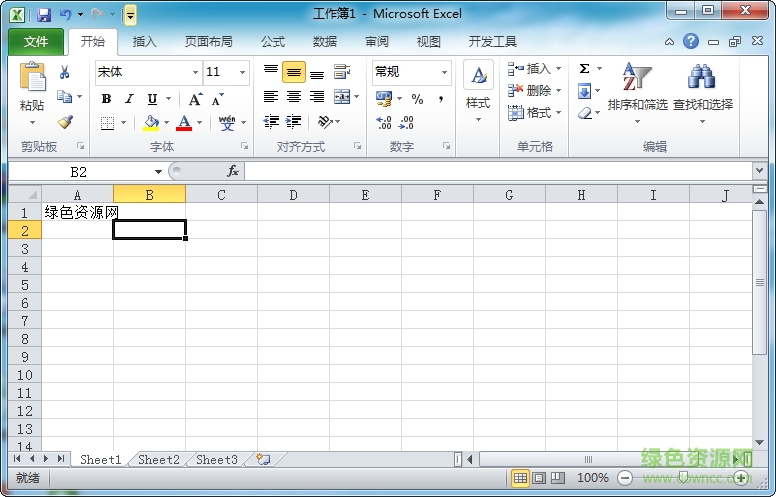
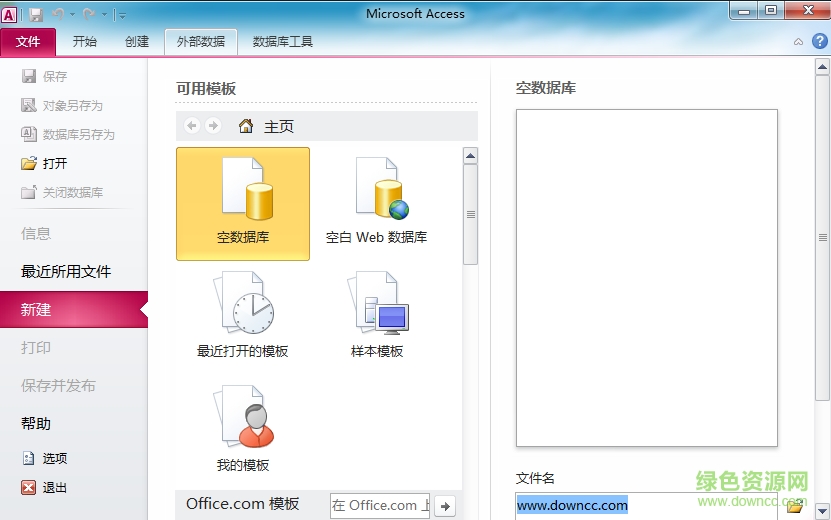
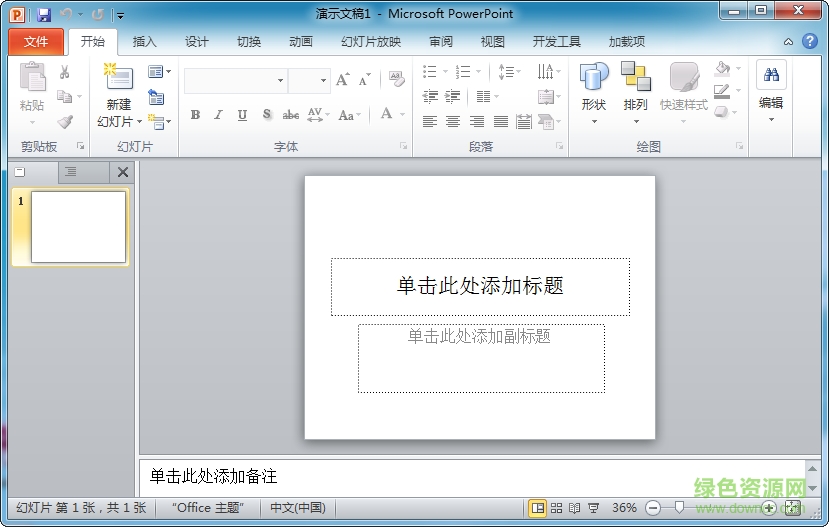
在纯净win10x64、wes7、xp系统测试制作,
无法保证在系统安装有office的复杂情况下使用正常!
此绿色精简版包含:access excel ppt word 四大组件(含vba)
属于深度精简版,仅适合日常文档编辑使用,特殊需求请安装原版。
支持系统:winxp、2003、7、8、8.1、10的32及64位
注意:
本绿色版默认只能试用30天,无法用kms激活!
试用期过后,运行 !)继续试用.cmd 即可再次延长30天。
安装官方版office2010,运行一次任意组件,然后卸载。
再安装本绿色版,即可使用 kms 等软件激活!
特别提示:安装前请确认系统已补全VBVC库,否则可能会闪退!
1 协作的绩效更高
2 更直观地表达想法
3 提供强大的数据分析和可视化功能
4 从更多地点更多设备上享受熟悉的 Office 体验
5 创建出类拔萃的演示文稿
6 轻松管理大量电子邮件
7 在一个位置存储并跟踪自己的所有想法和笔记
8 即时传递消息
9 更快、更轻松地完成任务
10 在不同的设备和平台上访问工作信息
Office2010 四合一 绿色精简版说明 【2016.02.24】
Word、Excel、Ppt、Access 四大组件(含VBA )
0、此版只精简了翻译、校对,其它功能全部保留
1、安装完默认30天试用,请自行用其它kms工具激活。
2、补充vc2010库,避免系统缺vc库而无法运行。
3、加入右键新建项,公式无需重启或注销可直接使用。
4、保持原始文件目录结构,需要相应功能只需补回对应文件至原始位置即可。
office2010四合一绿色特别版 【2016.02.03】
Word、Excel、Ppt、Access 四大组件(含VBA )
0、此版只精简了翻译、校对,其它功能全部保留
1、安装完默认30天试用,请自行用其它kms工具激活。
2、补充vc2010库,避免系统缺vc库而无法运行。
3、加入右键新建项,公式无需重启或注销可直接使用。
4、保持原始文件目录结构,需要相应功能只需补回对应文件至原始位置即可。
office2010四合一绿色特别版 2015.10.29更新:
右键管理员权限运行 !)安装.cmd
非管理员用户如果启动组件出错,可在兼容模式启用管理员运行。
1、为不影响win8及以上已激活的系统,去除kms全自动激活,安装完成后需自行用激活软件激活office,否则可能会闪退!
2、补充vc2010库,避免系统缺vc库而无法运行。
3、加入个性优化设置项,不需要的可自行删除 ospp\set.dat 再安装。
4、加入右键新建项,公式无需重启或注销可直接使用。
5、修正excel页面布局中点页边距项异常退出问题。
6、如果重启系统后刚见到桌面(还在转圈)就立马运行office造成闪退的
可运行 闪退点我.vbs即可解决!
office2010四合一绿色特别版 V2015.7.15更新:
右键管理员权限运行 !)安装.cmd
非管理员用户如果启动组件出错,可在兼容模式启用管理员运行。
1、为不影响win8及以上已激活的系统,去除kms全自动激活,
安装完成后需自行用激活软件激活office,否则可能会闪退!
2、补充vc2010库,避免系统缺vc库而无法运行。
3、加入个性优化设置项,不需要的可自行删除 ospp\set.dat 再安装。
4、加入右键新建项,公式无需重启或注销可直接使用。
5、修正excel页面布局中点页边距项异常退出问题。
6、如果重启系统后刚见到桌面(还在转圈)就立马运行office造成闪退的
可运行 闪退点我.vbs即可解决!
1、截屏工具
Windows Vista就自带了一个简单的截屏工具,Office2010的Word、PowerPoint等组件里也增加了这个非常有用的功能,在插入标签里可以找到(Screenshot),支持多种截图模式,特别是会自动缓存当前打开窗口的截图,点击一下鼠标就能插入文档中。
2、保护模式
如果打开从网络上下载的文档,Word 2010会自动处于保护模式下,默认禁止编辑,想要修改就得点一下启用编辑(Enble Editing)。大概是出于版权保护的考虑吧。
3、新模板
SmarArt是Office 2007引入的一个很酷的功能,可以轻松制作出精美的业务流程图,而Office 2010在现有类别下增加了大量新模板,还新添了数个新的类别。
4、作者许可
在线协作是Office 2010的重点努力方向,也符合当今办公趋势。Office 2007里审阅标签下的保护文档变成了限制编辑(Restrict Editing),旁边还增加了阻止作者(Block Authors)。
5、按钮文档选项
Office 2007左上角的圆形按扭及其下的菜单让人印象深刻,到了Office 2010里功能更丰富了,特别是文档操作方面,比如在文档中插入元数据、快速访问权限、保存文档到SharePoint位置等等。
6、按钮打印选项
打印部分此前只有寥寥三个选项,几乎成了一个控制面板,基本可以完成所有打印操作。
7、outlook 2010 Jumplist
Jumplist是Windows 7任务栏的新特性,Outlook 2010也得到了支持,可以迅速访问预约、联系人、任务、日历等功能。
8、背景移除工具(Background Removal)
可以在Word的图片工具下或者图片属性菜单里找到,在执行简单的抠图操作时就无需动用photoshop了,还可以添加、去除水印
版权原因,暂提供正版。
请描述您所遇到的错误,我们将尽快予以修正,谢谢!
*必填项,请输入内容